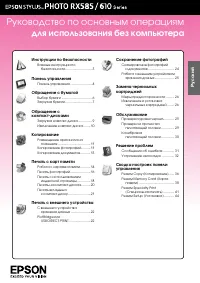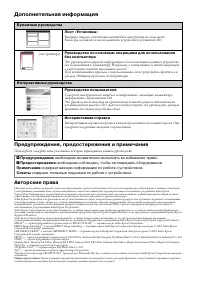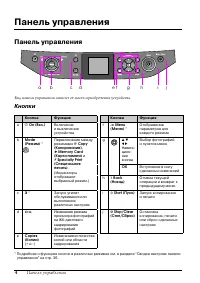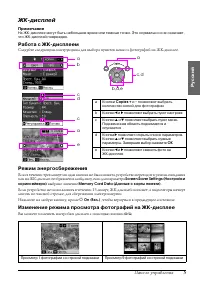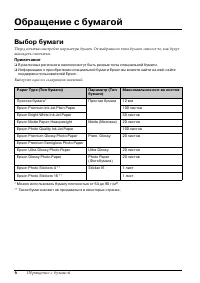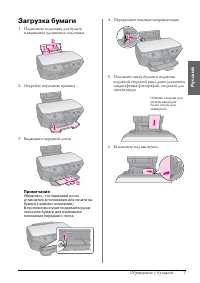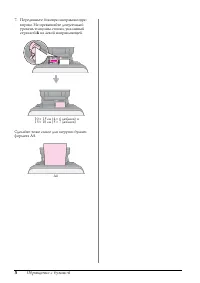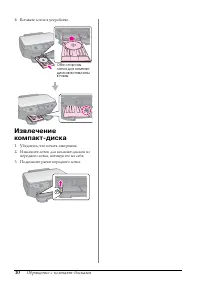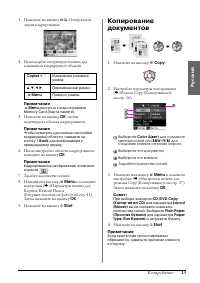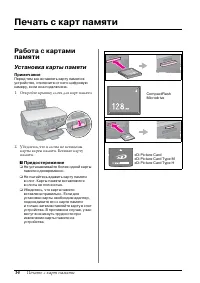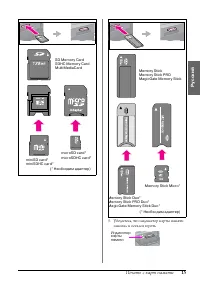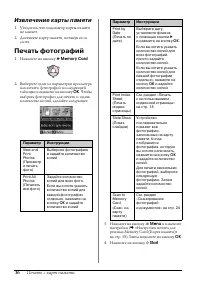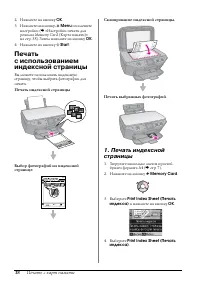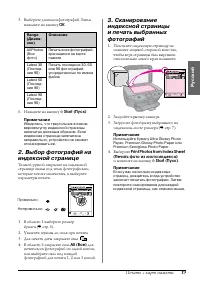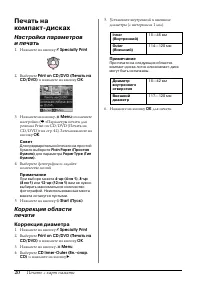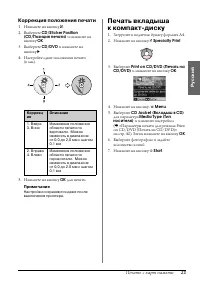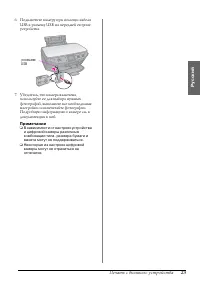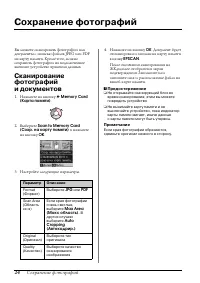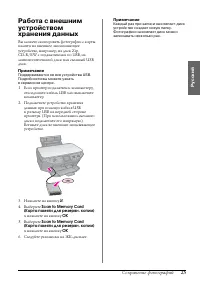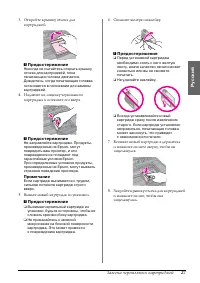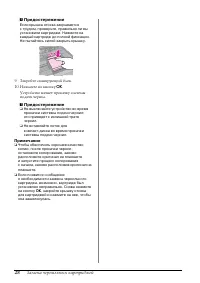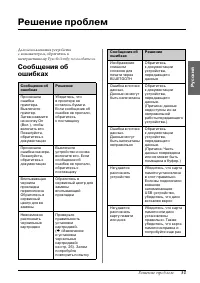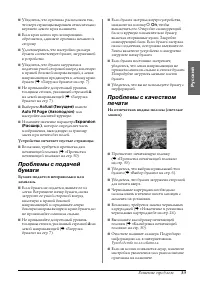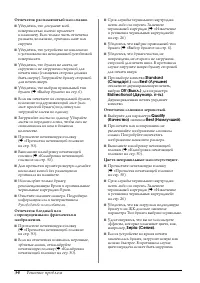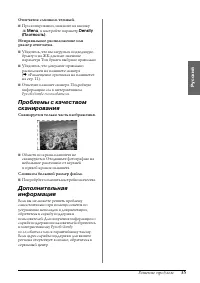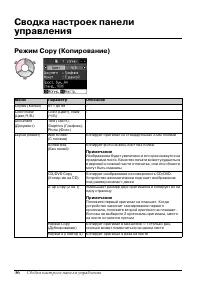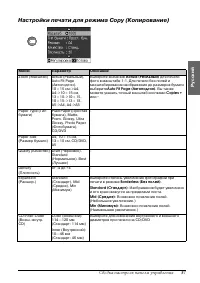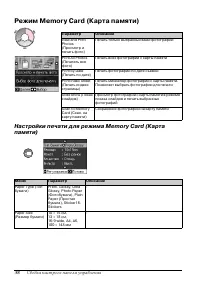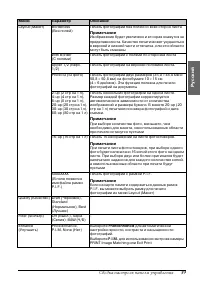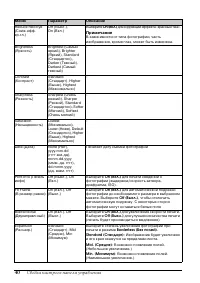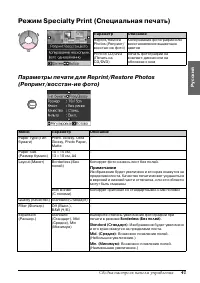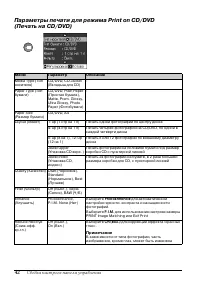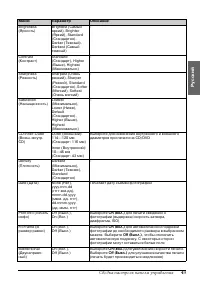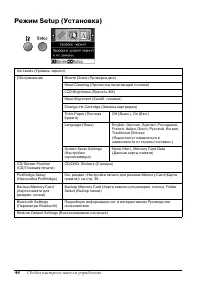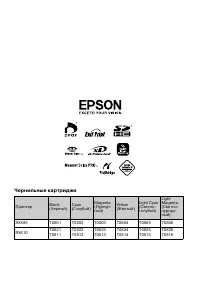МФУ Epson Stylus Photo RX585 - инструкция пользователя по применению, эксплуатации и установке на русском языке. Мы надеемся, она поможет вам решить возникшие у вас вопросы при эксплуатации техники.
Если остались вопросы, задайте их в комментариях после инструкции.
"Загружаем инструкцию", означает, что нужно подождать пока файл загрузится и можно будет его читать онлайн. Некоторые инструкции очень большие и время их появления зависит от вашей скорости интернета.
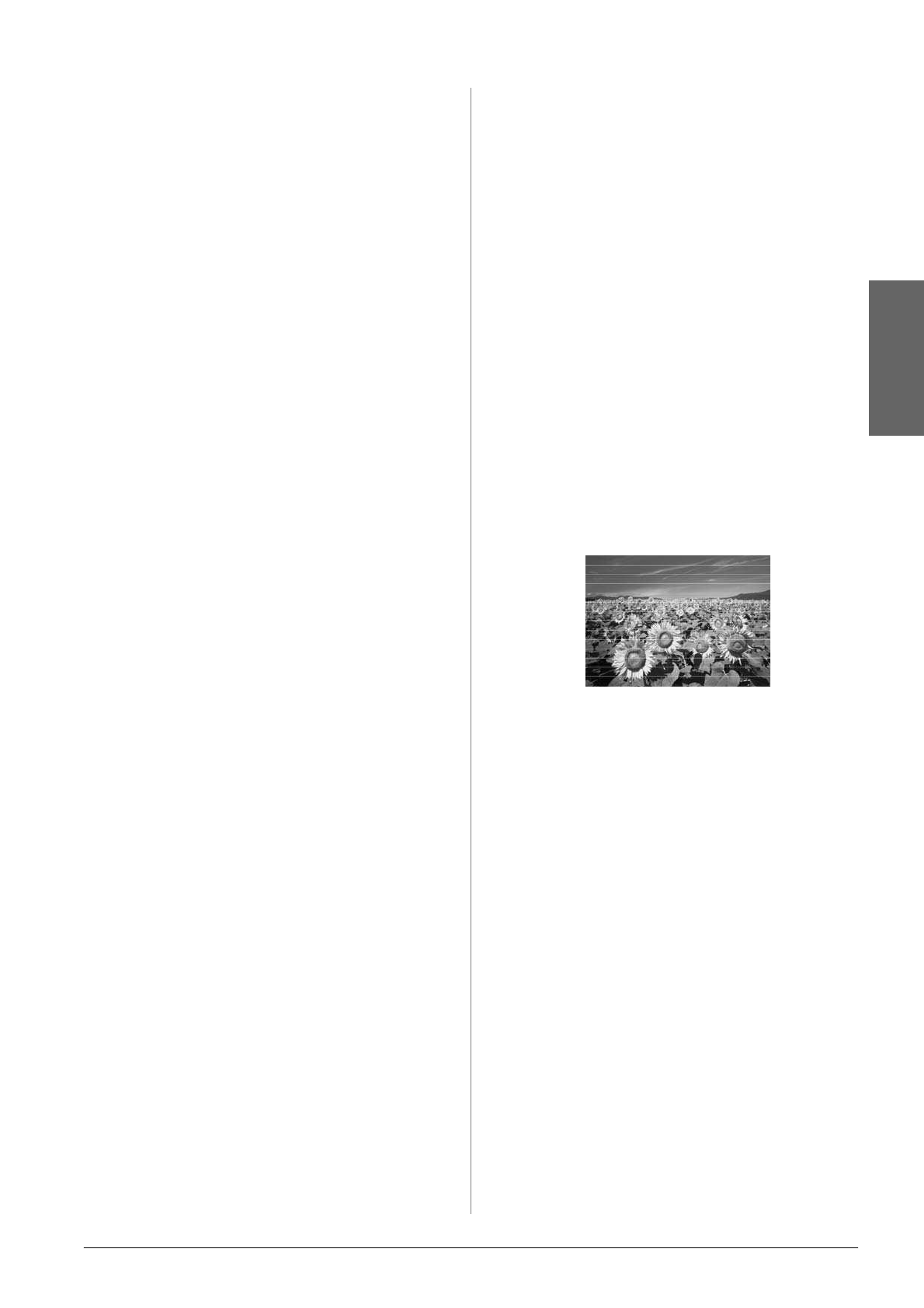
Решение проблем
33
Русский
■
Убедитесь, что оригинал расположен так,
что верх страницы выровнен относительно
верхнего левого края планшета.
■
Если края копии при копировании
обрезаются, сдвиньте оригинал немного в
сторону.
■
Удостоверьтесь, что настройки размера
бумаги соответствует бумаге, загруженной
в устройство.
■
Убедитесь, что бумага загружена в
податчик узкой стороной вперед вплотную
к правой боковой направляющей, а левая
направляющая придвинута к левому краю
бумаги (
&
■
Не превышайте допустимый уровень
толщины стопки, указанный стрелкой
c
на левой направляющей (
&
■
Выберите
Actual (Текущее)
вместо
Auto Fit Page (Автоподгон)
или
настройте масштаб вручную.
■
Измените значение параметра
Expansion
(Расшир.)
, которое определяет часть
изображения, выходящую за границу
листа при печати без полей.
Устройство печатает пустые страницы.
■
Возможно, требуется прочистка дюз
печатающей головки (
&
печатающей головки» на стр. 30).
Проблемы с подачей
бумаги
Бумага подается неправильно или
замялась.
■
Если бумага не подается, выньте ее из
лотка. Встряхните пачку бумаги, снова
загрузите ее узкой стороной вперед
вплотную к правой боковой
направляющей и придвиньте левую
боковую направляющую к краю бумаги, но
не прижимайте слишком сильно.
■
Не превышайте допустимый уровень
толщины стопки, указанный стрелкой
c
на
левой направляющей (
&
■
Если бумага застряла внутри устройства,
нажмите на кнопку
P
On
, чтобы
выключить его. Откройте сканирующий
блок и вручную извлеките всю бумагу,
включая оторванные куски. Закройте
сканирующий блок. Если бумага застряла
около податчика, осторожно вытяните ее.
Затем включите устройство и аккуратно
загрузите пачку бумаги.
■
Если бумага постоянно застревает,
убедитесь, что левая направляющая не
прижата слишком сильно к стопке бумаги.
Попробуйте загрузить меньше листов
бумаги.
■
Убедитесь, что вы не используете бумагу с
перфорацией.
Проблемы с качеством
печати
На отпечатках видны полосы (светлые
линии).
■
Прочистите печатающую головку
(
&
«Прочистка печатающей головки»
■
Убедитесь, что выбран правильный тип
бумаги (
&
■
Убедитесь, что бумага загружена стороной
для печати вверх.
■
Чернильные картриджи необходимо
использовать в течение шести месяцев с
момента их установки.
■
Возможно, требуется замена чернильных
картриджей (
&
чернильных картриджей» на стр. 26).
■
Выполните калибровку печатающей
головки (
&
■
Очистите планшет сканера. Подробную
информацию см. в интерактивном
Руководстве пользователя
.
■
Если на копии появляется муар, измените
настройки увеличения или расположение
оригинала на планшете.
Содержание
- 2 Дополнительная информация; Предупреждения, предостережения и примечания
- 3 Русский; Инструкции по безопасности
- 4 Панель управления; Панель управления; Кнопки; e f
- 5 Примечание; Режим энергосбережения; Изменение режима просмотра фотографий на ЖК-дисплее
- 6 Обращение с бумагой; Выбор бумаги
- 7 Загрузка бумаги
- 9 Обращение с компакт-дисками; Предостережение; Предостережение
- 11 Копирование; Совет
- 14 Печать с карт памяти; Установка карты памяти
- 16 Извлечение карты памяти; Печать фотографий
- 18 Печать индексной страницы
- 20 Коррекция диаметра
- 21 Коррекция положения печати
- 22 Печать с внешнего устройства
- 24 Сохранение фотографий
- 26 Замена чернильных картриджей; Предупреждение
- 29 Обслуживание
- 31 Решение проблем
- 32 Проблемы установки
- 33 Устройство печатает пустые страницы.
- 34 Отпечаток расплывчатый или смазан.; Отпечаток слишком зернистый.; Цвета неправильные или отсутствуют.
- 35 Отпечаток слишком темный.; Сканируется только часть изображения.
- 36 Сводка настроек панели управления
- 37 Настройки печати для режима Copy (Копирование)
- 41 Режим Specialty Print (Специальная печать)
- 45 Чернильные картриджи